¿Sus notas han desaparecido después de una actualización? No se preocupe, hay consejos para solucionar el problema de la desaparición del iPhone y recuperar las notas perdidas en su iPhone.
- Una nueva actualización de iOS que causa algunos problemas de software podría ser una razón común por la cual sus notas de iPhone desaparecieron repentinamente.
- Las notas desaparecidas del iPhone con la última actualización se pueden recuperar.
- Puede recuperar las notas faltantes en el iPhone después de la actualización utilizando iCloud, carpeta eliminada recientemente, barra de búsqueda, copia de seguridad del iPhone o cambiando la configuración para las cuentas de correo que ha utilizado para almacenar sus notas.
- Si todos los intentos no están en vano y sus notas desaparecidas no aparecen en la aplicación Notes, pruebe la herramienta de recuperación de datos de iPhone para solucionar problemas de notas perdidas en las actualizaciones de iOS. Esto no implica una copia de seguridad o no eliminará los datos del teléfono.
Actualizar su iPhone a la última versión de iOS es crucial, lo que garantiza que su teléfono obtenga las medidas de seguridad más recientes para mantener su información segura y nuevas características para mejorar la experiencia del usuario. Sin embargo, una nueva versión de iOS puede no funcionar correctamente, dejando que sus notas de iPhone desaparecieran después de la actualización y ya no se encuentre en la aplicación Notes.
Si le faltan notas en el iPhone después de realizar la actualización del software, no eliminarlas accidentalmente, y preguntarme dónde se han ido las notas desaparecidas, no, tiene varias soluciones para encontrar sus notas perdidas y llevarlas al iPhone.
Esta publicación cubre cómo solucionar cuando sus notas han desaparecido o perdido después de la actualización de un nuevo iOS (18, 17, 16, 15, etc.) o una actualización interrumpida, y finalmente obtiene acceso a las notas nuevamente.
Use iCloud para restaurar las notas desapareció en iPhone
Si usa las notas iCloud para que todas sus notas se sincronicen a iCloud, puede recuperar fácilmente las notas de iPhone que han desaparecido después de actualizar iOS. Siga los pasos de usar iCloud si todas sus notas desaparecieron en el iPhone:
1. Abrir Ajustes aplicación en su dispositivo.
2. Toca tu Perfil de ID de Apple en la parte superior y luego toca icloud.
3. Toque Mostrar todo debajo de la sección de «Aplicaciones con iCloud».
4. Elija Notas.
5. Verifique que la palanca para Sincronizar este iPhone está habilitado. Si la opción ya está encendida, apague y encienda para cargar las notas desde iCloud al teléfono usando la misma ID de Apple.
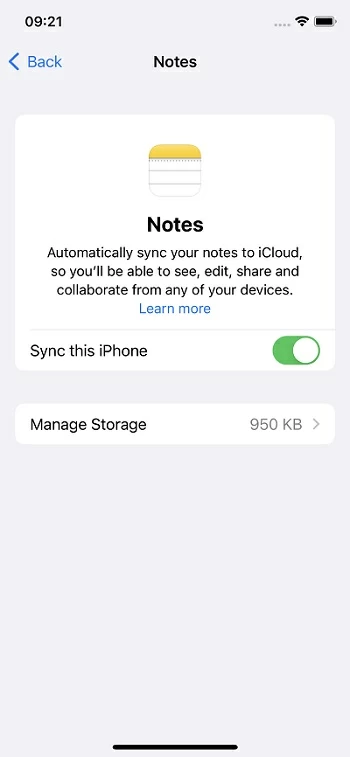
Espere un tiempo para dejar que iCloud restaure las notas faltantes en la aplicación Notes en su iPhone. Puede ir a la bandeja de entrada de notas para verificar si aparecen las notas desaparecidas.
Recuperar notas desaparecidas en iPhone sin copia de seguridad
Si, después de actualizar su iPhone, ha perdido notas que no estaban respaldadas a iCloud o iTunes, que no se sincronizaron con iCloud u otras cuentas de correo electrónico de terceros, o que no se pueden encontrar en iPhone o en la carpeta recientemente eliminada, considere usar un programa de recuperación de datos confiable, como la recuperación de datos del iPhone.
El software es útil para resolver varias pérdidas de datos del iPhone, incluido el incidente donde las notas han desaparecido del iPhone al azar después de una actualización del sistema, o las notas se han eliminado por error. Ejecuta un escaneo profundo para rastrear donde sus notas fueron en el iPhone, le brinda una vista previa y ofrece opciones flexibles para obtener notas desaparecidas.
También puede utilizar el software para recuperar fotos, mensajes, contactos, historial de llamadas, etc. en cualquier modelo de iPhone sin copias de seguridad, o recuperar datos de la copia de seguridad de iTunes sin pérdida de datos.
Cómo recuperar las notas de iPhone que faltan después de la actualización
Paso 1. Enciende el programa, luego conecte tu iPhone a la computadora con un cable USB.
Paso 2. Elija Recuperarse del dispositivo iOS modo, y haga clic Escaneo de inicio Botón para analizar la memoria de su teléfono y encontrar todas las notas desaparecidas.
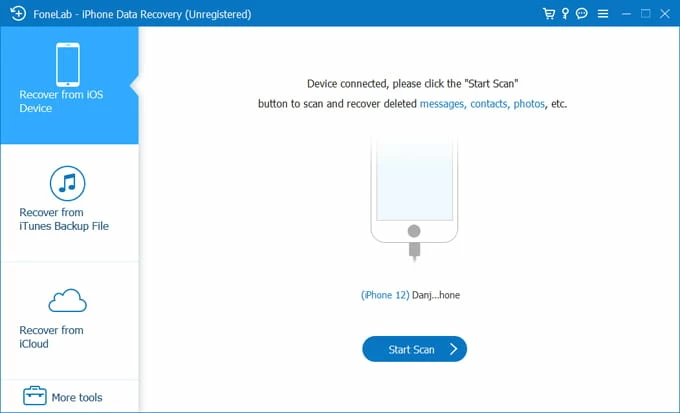
Paso 3. Después del escaneo, haga clic Notas Categoría a la izquierda para obtener una vista previa de las notas. Las notas desaparecidas del iPhone se marcarán en rojo, lo que le permitirá localizar rápidamente los elementos que necesita.
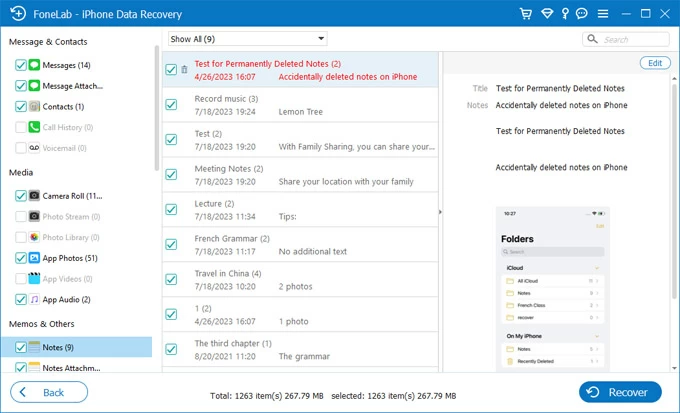
Paso 4. Elija las notas que desee traer de vuelta y presione Recuperar botón en la esquina inferior derecha. El proceso de recuperación guardará los datos de notas localmente en su computadora en un archivo HTML.
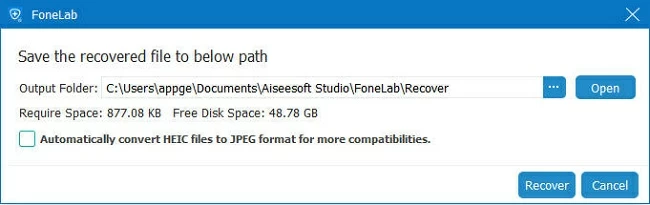
Encuentre notas de iPhone perdidas de la carpeta eliminada recientemente
La mayoría de las veces, cuando sus notas se han ido de iPhone después de la actualización de iOS, es probable que ya hayan sido eliminadas y trasladadas a la carpeta recientemente eliminada. Puede recuperar notas eliminadas en un iPhone por hasta 30 días. Si no puede ver recientemente eliminado en la lista de carpetas, podría significar que no eliminó ninguna nota en los últimos días.
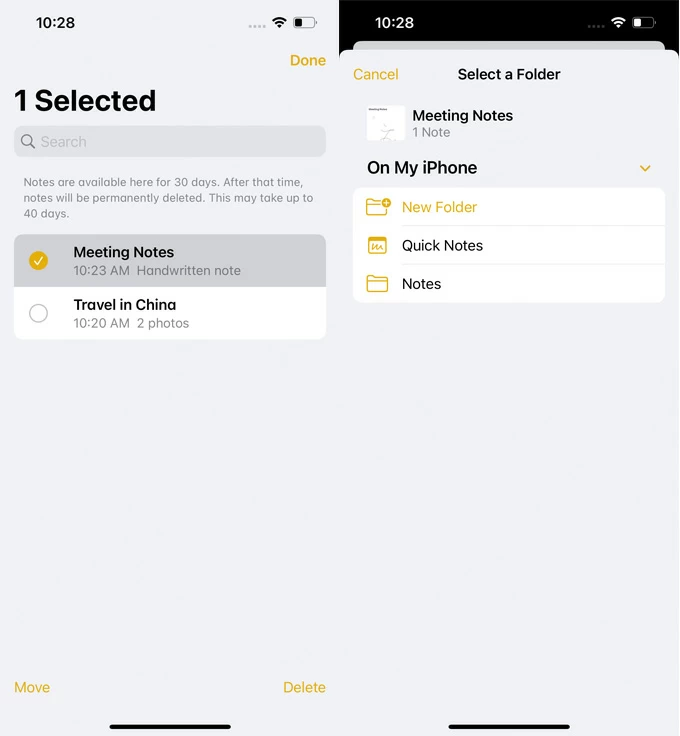
Buscar notas faltantes a través de la aplicación Notes
Mientras que las notas desaparecieron al azar de iPhone desde después de una actualización, todavía existe la posibilidad de que las notas se almacenen localmente. Si tiene dificultades para encontrar notas en iPhone, siempre puede buscarlas.
Notes tiene la herramienta de búsqueda que puede usar para rastrear lo que buscas, y estás listo para buscar algunas notas que hayas perdido.
1. Abrir Notas Desde la pantalla de inicio, luego toque atrás Icono para ir a la lista de carpetas.
2. Toque el Buscar Barra en la parte superior para comenzar su búsqueda a las notas que faltan.
Suggested read: Cómo Transferir Notas de Voz de iPhone a Mac [Actualización 2025]
3. Escriba la mayor parte del texto de la nota que recuerde, y los resultados en todas sus cuentas aparecen como escribe. Los mejores éxitos le muestran lo que considera la mejor coincidencia, y luego más coincidencias debajo de esa agrupación en varias categorías, incluidas notas, archivos adjuntos.
4. Localice la nota que está buscando de los resultados de búsqueda, toquela para acceder a esa nota.
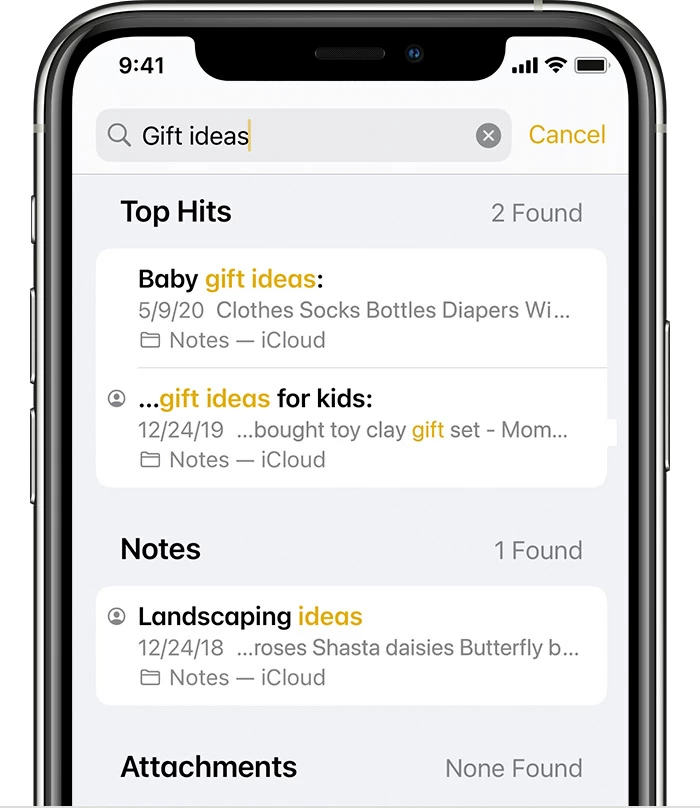
Restaurar las notas de iPhone desaparecidas mediante la configuración de la cuenta.
Si tiene una nota que no puede encontrar en la aplicación Notes, es probable que esté conectado a un servicio de correo electrónico de terceros como Gmail, Yahoo o Outlook. Cuando no esté seguro de dónde están sus notas en su iPhone, puede explorar la vista de las carpetas principales dentro de la aplicación Notes. Todas las cuentas que se conecta a su iPhone y sincroniza con notas aparecerán entre iCloud o en mi iPhone, como la imagen que se muestra a continuación:
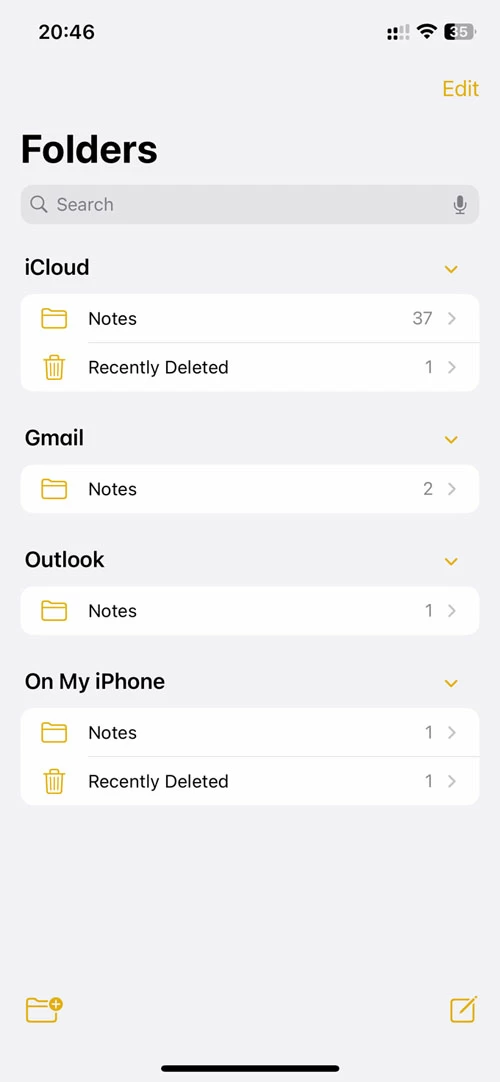
Si una de sus notas desaparece de la aplicación Notes debido a errores de software, es posible que el conmutador para notas esté deshabilitado en la cuenta de terceros. Lo siguiente que deberá hacer es determinar si la cuenta de correo para la sincronización con notas está habilitada o no.

Consejo: Si elimina una nota de un servicio de correo electrónico de terceros, se lanza a la carpeta de basura en la aplicación de su proveedor de correo electrónico. Para encontrar y recuperar la nota, simplemente va al bote de basura y la mueve de regreso a una carpeta normal; Para restaurar la nota a la nota de iPhone, debe copiar los datos y pegarlos en una nueva nota en su dispositivo.
Recuperar notas perdidas al iPhone restaurando la copia de seguridad
Si ha configurado una copia de seguridad para su iPhone antes de realizar la actualización del software, pruebe estos consejos simples para recuperar las notas en el iPhone cuando se pierda. Puede restaurar su iPhone desde una copia de seguridad iCloud o una copia de seguridad de iTunes. Aunque la restauración borrará todos sus datos y configuraciones que se agregaron a su iPhone justo después del tiempo que se creó la copia de seguridad, al menos, se restauran sus notas desaparecidas.
Restaurar la copia de seguridad de iCloud
1. Primero verifique si tiene una copia de seguridad de iCloud disponible para restaurar las notas de iPhone que faltan después de la actualización de iOS. Grifo Ajustes > (Su nombre) > icloud > copia de seguridad de iCloudy debería ver su dispositivo en la lista si se ha respaldado.
2. Luego restaure su iPhone a la configuración de fábrica. Ir a Ajustes > General > Transferir o restablecer iPhone > Borrar todo el contenido y la configuraciónconfirme su código de acceso e inicie el reinicio.
3. Cuando su dispositivo se reinicie, revise los pasos de configuración.
4. En la transferencia de sus aplicaciones y pantalla de datos, elija Desde iCloud Backup.
5. Inicie sesión en su cuenta de iCloud y elija una copia de seguridad de iCloud para restaurar las notas de iPhone que ha desaparecido y cualquier otro datos.
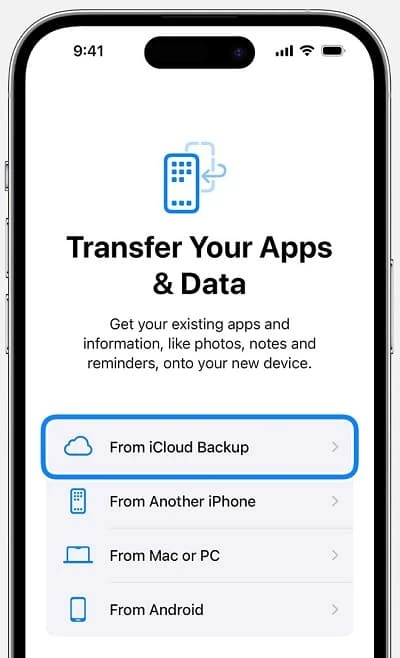
Ver también: Cómo restaurar los mensajes de una copia de seguridad de iCloud
Restaurar la copia de seguridad de iTunes
1. Inicie iTunes y conecte su iPhone a su computadora.
2. Haga clic en el dispositivo icono en la parte superior izquierda de la ventana.
3. Elija Resumen de la columna izquierda.
4. Haga clic en Restaurar copia de seguridad.
5. Seleccione una copia de seguridad que contenga las notas desaparecidas que está buscando.
6. Haga clic en Restaurar.
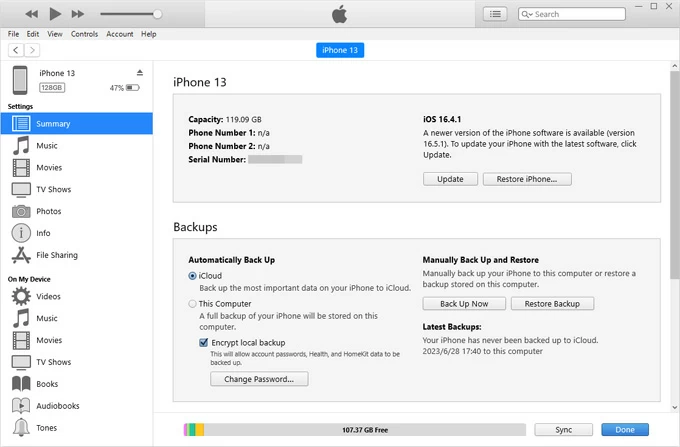
Consejo: Si tiene una copia de seguridad de iTunes para restaurar la información de las notas perdidas y no desea perder otros datos en su iPhone, el software de recuperación de datos del iPhone podría ser su mejor opción. Le permite recuperar datos de una copia de seguridad de iTunes sin restaurar todo el dispositivo o comprometer los datos actuales.
¿Cómo se devuelve las notas en la pantalla del iPhone?
Cuando su aplicación de notas desapareció en su iPhone, el primer lugar para ir es la biblioteca de aplicaciones, y si está allí, agréguela de regreso a la pantalla de inicio. O también puede usar la búsqueda de Spotlight para encontrar la aplicación Notas que faltan cuando está oculta dentro de una de las carpetas en la pantalla de inicio.
No se pierda: icono de mensajes eliminado de iPhone. ¿Cómo recuperarlo?
Si se encuentra con el problema de eliminar la aplicación Notes junto con todas las notas desaparecidas del iPhone, debe reinstalar la aplicación de App Store y usar los consejos de recuperación mencionados anteriormente para que su problema de notas de iPhone desapareció solucionado debido a los errores de actualización.
Artículos relacionados
Cómo restaurar datos eliminados en iPhone sin copia de seguridad
Qué hacer si el iPhone no está disponible
Cómo arreglar el problema de los mensajes de texto del iPhone desapareció
Cómo transferir fotos de PC a iPhone fácilmente
